最近のパソコン業界の発展は目覚ましくて、ノートパソコンだけでもゲームやクリエイティブな作業をすることが簡単にできるようになってきたが、拡張性や冷却性能に優れるデスクトップパソコンの人気はまだまだ根強い。
結論から言うと、デスクトップパソコンを選ぶべき人は次の用途がある人だ。
- 高性能なPCが必要な人(ゲーマー、クリエイター、プログラマーなど)
- 長時間作業する人(疲労を軽減する環境が整いやすい)
- コスパやアップグレードを重視する人
- 固定の作業環境がある人
逆に言うと、単純にWeb閲覧、動画視聴、Office作業などが主な用途の場合は、デスクトップパソコンを選ぶ必要はない。ノートパソコンで十分だ。
この記事ではデスクトップパソコンを検討しているけど迷っている。そんなあなたに向けて、デスクトップパソコンを選ぶ上で押さえておきたいポイントを紹介する。
こっちもおすすめ
デスクトップパソコンのメリット

ノートパソコンと比較した際に、デスクトップパソコンのメリットは主に次の通りだ。
1. 性能とコストパフォーマンスが高い

デスクトップパソコンは、同じスペックならノートパソコンよりも価格が安い場合が多く、コストパフォーマンスに優れている。
- 高性能なパーツを搭載可能
デスクトップはノートパソコンよりも高性能なCPUやGPUを選択でき、同じ価格帯でも性能が優れている。 - 価格が割安
同じスペックならノートパソコンよりも価格が安い場合が多く、コストパフォーマンスに優れている。
2. 拡張性とカスタマイズ性

デスクトップパソコンは、必要になればパーツを増設することで、目的に合わせた構成が可能だ。
- パーツの交換やアップグレードが容易
メモリ、ストレージ、グラフィックカード、冷却システムなどを後から変更可能。 - 用途に応じて構成を最適化できる
ゲーミング、動画編集、プログラミングなど、目的に合わせた構成が可能。
3. 冷却性能が優れている

デスクトップパソコンは、サイズこそノートパソコンより大きいが、その分、冷却効率が高く、静音性にも優れる。
- 大きな筐体による効率的な冷却
高性能なCPUやGPUでも熱がこもりにくく、パフォーマンスを安定的に発揮できる。 - 静音性が高い
冷却ファンが大型で効率的なため、ノートパソコンよりも静音性に優れる。
4. 作業環境に適した大型モニターを利用可能
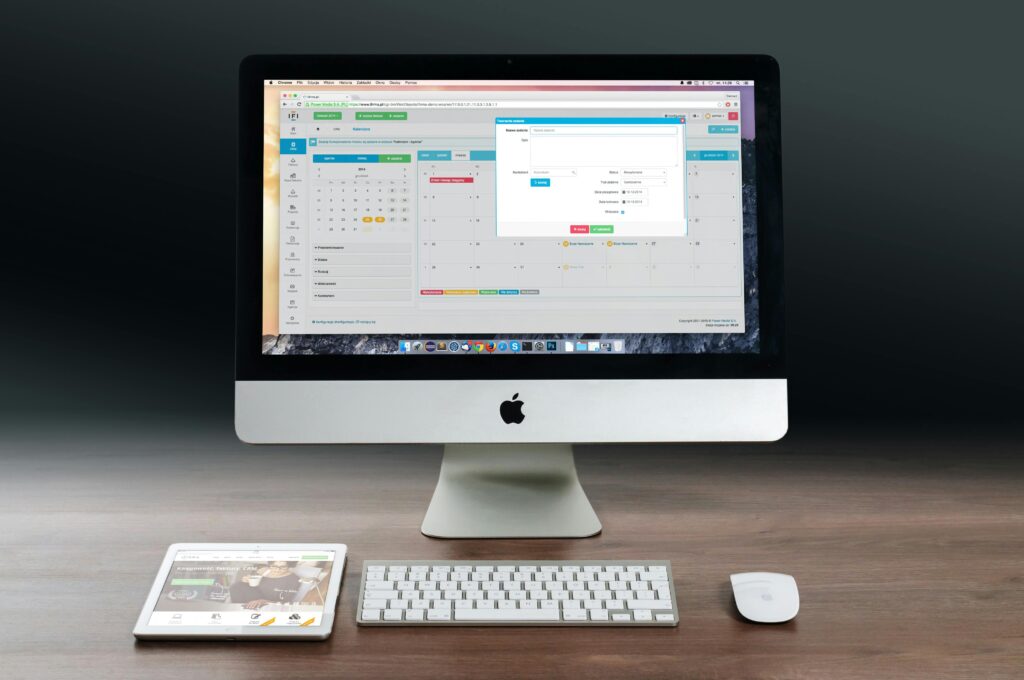
大型モニターとの相性がよく、複数使用することで作業効率の増加や、長時間の作業が快適になる。
- 画面サイズや解像度を自由に選べる
複数の大型モニターを使用することで作業効率が向上する。(例: 4Kディスプレイやウルトラワイドモニターなど)
⇒ただし、最近のノートパソコンも高性能なGPUやインターフェースを搭載した機種であれば可能。 - 長時間の作業が快適
視認性が高く、姿勢に配慮したモニター配置が可能。
5. 耐久性と修理のしやすさ

パーツの交換が容易なため、修理が必要な際のコストが抑えられる。
ただし、どのパーツが壊れたのかを特定するのには、それなりの知識や技術がいるため、保守サポートの付いている製品を選んだ方が無難だ。
- 長期間使用できる
ノートパソコンよりも寿命が長い傾向があり、メンテナンスも簡単。 - 修理費用が安い
壊れた部品だけを交換できるため、修理全体のコストを抑えられる。
6. 作業効率が高い

ノートパソコンよりも大画面のディスプレイや、デバイスの選択肢が広く、腰を据えて効率的に作業をするのに向いている。
- キーボードやマウスの選択肢が広い
好みのデバイスを使うことで操作性を向上できる。 - パフォーマンスが安定
電源が常に供給されるため、バッテリー切れを心配する必要がない。
デスクトップパソコンが特に向いている人

つまりまとめると、デスクトップパソコンを選ぶ人は次の項目に当てはまる人になる。
- 高性能なPCが必要な人(ゲーマー、クリエイター、プログラマーなど)
- 長時間作業する人(疲労を軽減する環境が整いやすい)
- コスパやアップグレードを重視する人
- 固定の作業環境がある人
逆に言うと、単純にWeb閲覧、動画視聴、Office作業などが目的の場合は、ノートパソコンで十分だろう。
スペックの確認

パソコン選びで重要なスペックは次のとおりだ。
パソコンを選ぶ上で大事になるのが、各パーツのバランスで、1つの部品だけ高価でも、その性能を十分に引き出すことができない。
1.CPU(パソコンの頭脳)

CPU選びの注意点として、同じCore i5でも、発売された時期(一般に「世代」と言う)によって、性能が大きく変わる。
安いからと型落ちの製品を選ぶのではなく、例えばintel の場合は、少なく第12世代よりも新しいCPUを選ぼう。
- Intelの場合: CoreUlta5 < Ulta7 <Ulta9
- またはCore i3 < i5 < i7 < i9
- AMDの場合: Ryzen 3 < Ryzen 5 < Ryzen 7 < Ryzen 9
→ 高負荷作業なら上位モデルを選ぼう。
2.メモリ(作業スペース)

メモリ(RAM)とは、簡単に言うとデスクなど作業スペースの大きさに例えられる。いかに優秀な頭脳(CPU)があっても、作業台が小さければその能力を十分に発揮することができないので、予算が許すのであれば1つ大きいサイズのメモリであると安心だ。
- 8GB: 日常作業や軽い作業、ビジネス
- 16GB以上: プログラミング・写真編集・ゲーミング
- 32GB以上: 動画編集・3D作業
3.ストレージ(保存容量)

最近のBTOパソコンであれば、高速のSSDを標準で搭載しているモデルが多い。
- SSD(高速)がおすすめ。256GB以上は必須。高価。
- HDD(低速)は価格が安い。大容量ストレージとして。
→ 必要ならSSDとHDDとの組み合わせも検討。
4.GPU(グラフィック性能)

基本的にGPUが必要なのはクリエイティブな作業やゲーミング目的の人になる。
- 軽い用途(Web閲覧、動画視聴、Office作業)
→ GPUは不要 - 中程度の用途(軽いゲーム、写真編集、簡単な動画編集)
→ エントリーレベルの専用GPU(NVIDIA GTXシリーズやAMD RX 500シリーズ)がおすすめ。 - 重い用途(ゲーミング、動画編集、AI)
→ ミドル~ハイエンドGPU(NVIDIA RTX 3060以上やAMD RX 6700XT以上)が必要。
5.インターフェース

意外と重要なのがこのインターフェース。
最近のモデルであれば、データ転送、充電、映像出力に対応した万能のUSB-Cが最低1ポートは欲しいところ。
ただし、USB-Cについては規格が複雑なので、可能であれば「Thunderbolt 4」または「USB4」を搭載していれば間違いない。
- USB-A: 最も一般的な形状。マウス、キーボード、USBメモリなどで使用。
- USB-C: 両面挿し可能な新世代規格。USB-Cでも世代により性能が異なる。
- サンダーボルト: (Thunderbolt): データ転送、映像出力、電力供給を1つのポートで同時に行える、USB-Cの最上位規格。
- USB4:サンダーボルト端子とほぼ同じ。
- HDMIポート: モニターやテレビへの映像・音声出力用。外部ディスプレイを接続する場合に必須。
- イヤホンジャック: 有線イヤホンやヘッドホンを使用する場合に必須。
6.周辺機器

ノートパソコンと違い、デスクトップパソコンは本体を購入しただけでは使えない。別途モニターやキーボード、マウスなどが必要になる。
使用感は実際に触れてみてみないとわからないところがあるので、可能であれば家電量販店などで実機に触れてみることをおすすめする。
- ディスプレイ: 27インチ,解像度は4KやWQHD(2560x1440) がおすすめ。
- キーボード: タイピングしやすさやバックライトの有無を確認。
- マウス: トラックボール型のマウスがおすすめ。
- 無線LANアダプタ: 有線でつながない場合は必要。
- カードリーダー: SDカードやUSBポートの増設。
用途別の必要スペック

用途別に必要なスペックはおおまかに次のとおりになる。
より高性能なパーツが必要になっても、その都度カスタマイズできるのがデスクトップパソコンのいいところだ。
クリエイティブ用途(動画編集、写真編集、3Dモデリング)

編集作業を伴うクリエイティブな用途の場合は、それなりのスペックのデスクトップパソコンが必要になる。
- CPU: Intel Core i5/i7、またはCoreUltra5/7 または AMD Ryzen 5/7
- メモリ: 16GB以上(32GB推奨)
- ストレージ: 512GB SSD + 1TB HDD(バックアップ用)
- グラフィック性能: NVIDIA GeForce RTXシリーズやAMD Radeon RXシリーズ
ゲーミング用途

ゲーミング用途の場合は、どんなゲームをやるのかによって要求されるスペックが異なるが、共通して言えるのはGPUの性能が高くないと快適にゲームをプレイすることが難しいということだ。
- CPU: Intel Core i5/i7、またはCoreUltra5/7 または AMD Ryzen 5/7
- メモリ: 16GB以上
- ストレージ: 512GB SSD + 必要に応じてHDD
- グラフィック性能: NVIDIA GeForce RTX 4060以上
ゲーミングPCやクリエイター向け特化メーカー

ゲーミングPCやクリエイター向けに特化したパソコンの販売や、BTOパソコンの主なメーカーは次のとおり。
マウスコンピューター

- 特徴: コスパが高く、初心者からプロまで幅広いニーズに対応。日本製で信頼性も高い。
- おすすめモデル:
- G-Tuneシリーズ: ゲーミング向け。
- DAIVシリーズ: 動画編集や3D制作向け。
ドスパラ(Dospara)
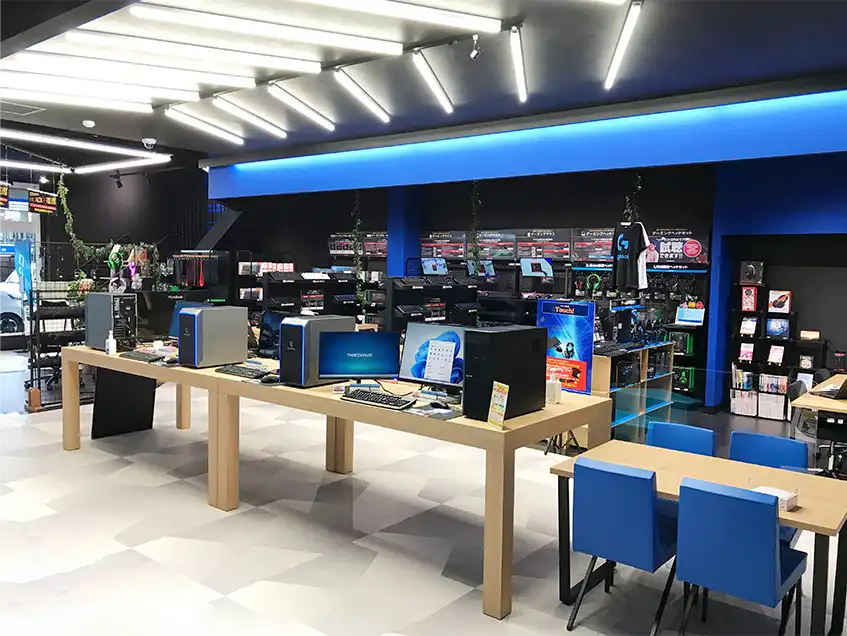
- 特徴: 高性能PCをリーズナブルに提供。パーツのカスタマイズが豊富。
- おすすめモデル:
- Magnateシリーズ: 一般用途向けのバランス型PC。
- GALLERIAシリーズ: ゲーミングPCで人気。
自作PCのサポートメーカー(BTOパソコン)

- 例: パソコン工房、TSUKUMOなど。
- 特徴: カスタマイズ性が高く、自分好みの構成が可能。価格も抑えられる。
おすすめ機種

ここからは参考に用途別(クリエイティブ/ゲーミング)のおすすめデスクトップパソコンを紹介する。
今回挙げるのは一例で、この紹介した機種を参考に自分の予算と相談して最適な機種を選んでほしい。
クリエイティブ用途(動画編集、写真編集、3Dモデリング)
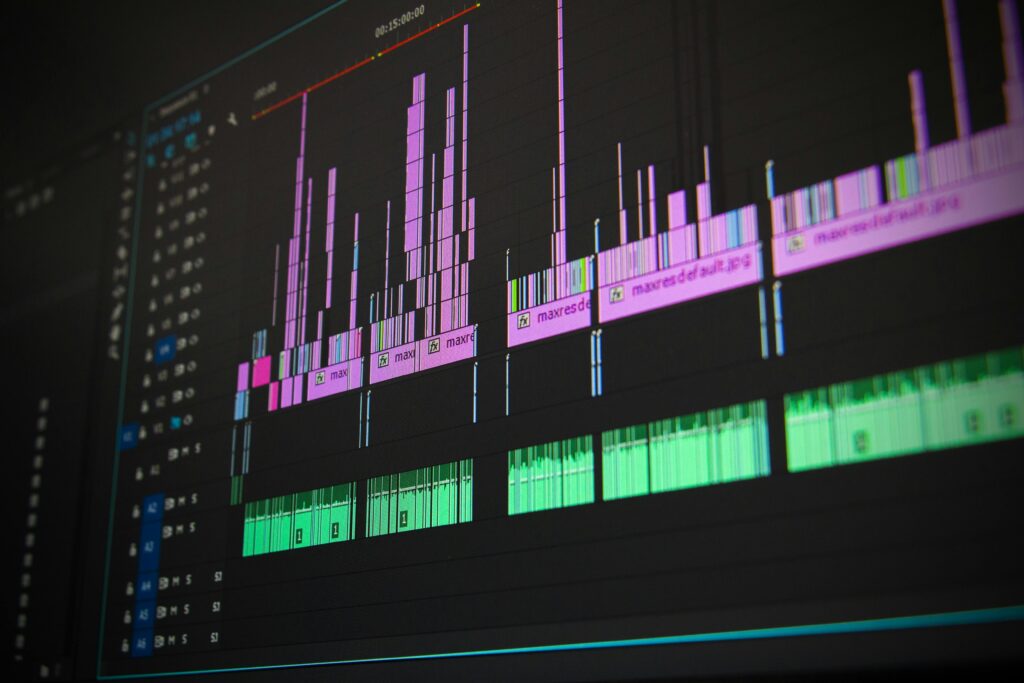
写真や動画編集(フルHD)作業向けのおすすめ機種を選定した。
HP Victus 15L

コストパフォーマンスに優れ、高い人気を誇るのがHPのVictus 15Lだ。
マウスコンピューター G TUNE DG

マウスコンピューターのG TUNEシリーズは、ゲーミングパソコンのブランド。 クリエイティブな作業にも対応している。
- 特徴: GPUに4060Tiを搭載し、重い動画編集にも対応している。
- スペック: Ryzen 7 5700X、32GB RAM、1TB SSD、RTX4060Ti
- 価格帯: 約23万円
ゲーミング用途

NVIDIA RTX 4060以上のグラフィックボードを搭載しつつ、コストパフォーマンスに優れるモデルを選定した。
MOUSE COMPUTER NEXTGEAR JG-A7G60

PCゲーミングをより楽しみたい人向けのプレミアムモデル。
⇒マウスコンピューター公式(NEXTGEAR JG-A7G60)
ドスパラ Lightning-G AV-Ti7XW
最新の高性能CPUとGPUを積んだハイコストパフォーマンス機。
- スペック: Ryzen 7 5700X、16GB RAM、1TB SSD、RTX4060ti
- 価格帯: 約17万円
HP Victus 15L

シンプルなデザインでありながらゲーミングパソコンとしての高い性能をあわせもつ初心者におすすめのゲーミングパソコン。
まとめ

最近のパソコン業界の発展は目覚ましくて、ノートパソコンだけでもゲームやクリエイティブな作業をすることが簡単にできるようになってきたが、拡張性や冷却性能に優れるデスクトップパソコンの人気はまだまだ根強い。
今回紹介したように、デスクトップパソコンを選ぶべき人は次の用途がある人だ。
- 高性能なPCが必要な人(ゲーマー、クリエイター、プログラマーなど)
- 長時間作業する人(疲労を軽減する環境が整いやすい)
- コスパやアップグレードを重視する人
- 固定の作業環境がある人
逆に言うと、単純にWeb閲覧、動画視聴、Office作業などが主な用途の場合は、デスクトップパソコンを選ぶ必要はない。ノートパソコンで十分だ。
こっちもおすすめ






